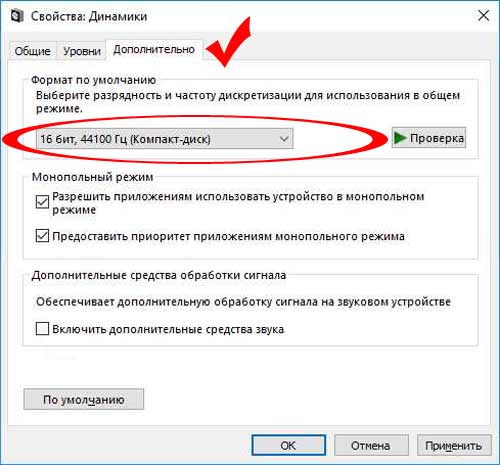На этой неделе наконец-то вышла Final Fantasy XV Windows Edition. По факту старт игры прошел нормально. В том смысле, что крупные неприятности процесс приобщения к игре ПК-юзеров в этот раз не омрачили. Однако без мелких багов, разумеется, не обошлось…
В настоящее время как фирменный форум Final Fantasy XV, так и профильная ветка игры на форуме Steam пестрят вопросами и жалобами пользователей на разнокалиберные проблемки в игре.
Общественность активно интересуется буквально всем подряд: как поднять FPS, как включить безрамочный оконный режим, убрать мерцание экрана, рывки картинки, лаги и т.д. и т.п., но в основном в рамках традиционного для таких случаев набора претензий.
Не пропустите: ОШИБКА 24202 В FFXIV И НЕ ПРОХОДИТ ОПЛАТА — ЧТО ДЕЛАТЬ
Вот о них и пойдёт речь в этом посте.
Но прежде чем рассказывать об этих и других проблемах Final Fantasy XV Windows Edition, на всякий случай напомним, куда игра сохраняет «сейвы», и где хранится файл с настройками графики (Graphics Configuration File).
Значит, в порядке очередности:
#1 — файлы сохранения Final Fantasy XV Windows Edition
Вариантов в данном случае два:
- если игрушку вы приобрели через сервис STEAM, то сейвы Final Fantasy XV находятся по адресу: %ИМЯ ПОЛЬЗОВАТЕЛЯ%\Документы\Игры\FINAL FANTASY XV\Steam\<id пользователя>\savestorage\(либо %USERPROFILE%\Documents\My Games\FINAL FANTASY XV\Steam\<user-id>\savestorage\);
- если купили игрушку в магазине Microsoft Store, тогда файлы сохранения ищите по адресу: %LOCALAPPDATA%\Packages\39EA002F.FINALFANTASYXVforPC_n746a19ndrrjg\SystemAppData\wgs
#2 — файл с настройками графики Final Fantasy XV Windows Edition
И снова два варианта:
А) если игра куплена на Steam, то: %ИМЯ ПОЛЬЗОВАТЕЛЯ%\Документы\Игры\FINAL FANTASY XV\Steam\<id пользователя>\savestorage\ (либо %USERPROFILE%\Documents\My Games\FINAL FANTASY XV\Steam\<user-id>\savestorage\);
б) если игра с Microsoft Store, то; %LOCALAPPDATA%\Packages\39EA002F.FINALFANTASYXVforPC_n746a19ndrrjg\LocalState.
Ну, а теперь обо всём остальном. Итак:
что делать, если Final Fantasy XV Windows Edition вылетает
Если игра действительно начала вылетать, и тем более, если вылетает она с неприятной регулярностью, то попробуйте откатить драйвер до версии 390.77. Есть мнение, что причиной частых падений FFXV на ПК является более новый драйвер от Square Enix. Качественно удалить его можно, к примеру, с помощью утилиты DDU, после чего надо просто скачать и поставить 390.77.
Кроме этого, если вы играете на максимальных настройках, то препятствовать работе FFXVWE может также Nvidia GameWorks, просто создавая чрезмерную нагрузку на систему. Попробуйте отключить Nvidia GameWorks и перезапустите игру.
Не пропустите: FPS BOOST: РАСШИРЕННЫЙ СПИСОК ИГР ДЛЯ XBOX SERIES X|S [ДОПОЛНЕНО]
Юзеры отмечают также случаи, когда причиной сбоя Final Fantasy XV Windows Edition оказывался слабый блок питания компа, который не успевал обеспечивать достаточную для нормальной работы проца и видеокарты мощность, в особенности, если игра запускается на высоких уровнях графики.
Проблема с утечкой памяти в игре тоже замечена, однако у нас пока недостаточно информации о ней… Можем пока сказать только, что в таком случае должен помогать перевод игры на более низкие настройки графики.
что делать, если Final Fantasy XV Windows Edition на загружается
Причин этому может быть несколько, потому решить проблему тоже можно разными способами, в частности:
- проверить список заблокированных exe-файлов антивируса на ПК (он может блокировать игру);
- обновить драйвер видеокарты или, наоборот, откатить его до предыдущей версии;
- установить последние обновления ОС Windows;
- обновить DirectX или Microsoft Visual C++ (запустить их из папки _CommonRedist, он у вас уже есть и находится в папке игры); к слову, после установки последнего обновления ОС Windows Microsoft Visual C++ обновится автоматически, в противном случае попробуйте рекомендуется скачать и установить Visual C++ 2015 Redistributable Update 3 (вот ссылка);
- отключите SLI или Crossfire, если таковые используются;
- переустановите игру в папку Steam на диске C: (в неё игра должна была устанавливаться по умолчанию).
Final Fantasy XV Windows Edition — бесконечная загрузка
Случается и так, что на этапе предзагрузки FFXVWE «закольцовывается». Решить проблемку можно путем обновления файла Preload (удаления старого и загрузки нового). Файл этот находится в папке steam\steamapp\depotcache.
Не пропустите: ОШИБКИ 2002, 3001, 4004, 5003 И 5006 В FF14 — ПОЧЕМУ НИЧЕГО НЕ НАДО ДЕЛАТЬ?
как включить безрамочный оконный режим в FFXV для ПК:
Для этого вам как раз и понадобится упомянутый файл настроек графики GraphicsConfig.ini (где его искать, мы уже рассказали), а также тестовый редактор Notepad++.
Находим и то, и другое, после чего:
- кликаем правой кнопкой мыши по GraphicsConfig.ini и в меню выбираем «Edit with Notepad++«;
- в редакторе через поиск (Ctrl + F) находим «HardwareFullScreenMode» и видим, что по умолчанию опции присвоено значение 1 (т.е. в файле она отображается, как «HardwareFullScreenMode=1«);
- меняем в строке значение на 0 (т.е. должно стать «HardwareFullScreenMode=0«);
- в меню радактора кликаем «Файл» -> «Сохранить» (или Ctrl + S);
- снова запускаем игру и тестим результат.
Важно: GraphicsConfig.ini по указанному адресу появляется только после того, как вы уже внесли какие-то изменения в базовые настройки игры. Таким образом, если этот файл вы не нашли сразу, то просто вернуться в игру, поменять любой из параметров в настройках графики, сохраниться и выйти из игры. После этого GraphicsConfig.ini вы точно найдете.
если не работает набор текстур высокого разрешения (High Resolution Texture Pack) для Final Fantasy XV Windows Edition
Судя по количеству отзывов на форуме Steam и в Reddit, он действительно может не работать. И что особенно напрягает, проблемка эта не такая уж и редкая, если не сказать больше.
И не такая уж и простая. Но решаемая (вроде как). И чтобы, так сказать, дважды не ходить, начнем издали.
Откуда и как скачать набор текстур высокого разрешения для FFXVWE
Ссылка на официальную страницу FFXV High-Resolution Pack на сайте Steam (дата выпуска 6 марта 2018).
Кроме того, FFXV High-Resolution Pack можно скачать и через клиент STEAM. Для этого:
- в списке игр находим Final Fantasy XV Windows Edition, кликаем правой кнопкой мыши по названию;
- в меню жмем «Свойства»;
- далее открываем вкладку DLC (Доп. контент), ставим галочку в чек-боксе «FFXV High-Resolution Pack» и закрываем окно.
Через несколько секунд автоматически начнется загрузка дополнения. Если она не началась даже через минуту, то в меню открываем вкладку Steam (левый верхний угол окна клиента) и жмем «Настройки» -> «Загрузки» -> «Регион для загрузки», в выпадающем меню выбираем ближайший регион, жмем ОК, закрываем окно. Если загрузка так и не началась, пробуем указать регион поточнее.
Как активировать Enable High-Resolution Texture Pack в FFXVWE
Сделать это можно примерно так: открываем Главное меню FFXV, жмем «Настройки» -> «Графика» -> «Высококачественные объекты» — «Вкл» и потом устанавливаем высокий уровень.
Final Fantasy XV Windows Edition — низкий FPS, лагает, картинка рывками и пр.
В случае возникновения такого рода проблем, рекомендуется следующее:
А) откорректировать настройки графики в сторону радикального повышения производительности системы, к примеру:
Как настроить 60 FPS в Final Fantasy XV Windows Edition
Для этого сначала открываем «Панель управления Nvidia», далее «Параметры 3D» (слева), «Управление параметрами 3D» и затем — вкладку «Программные настройки».
В выпадающем списке программ для настройки указываем Final Fantasy XV (если проги в списке не оказалось, добавляем её вручную — кнопка «Добавить»).
Не пропустите: КОГДА И КАК ВКЛЮЧИТЬ HDR НА PS4 И PS4 PRO: ДОБАВИМ ЖИЗНИ В ГЕЙМПЛЕЙ? [АРХИВЪ]
Выбрав FFXV в списке программ для настройки, переходим к п. 3 «Укажите настройки для этой программы» и далее корректируем следующие параметры:
- Максимальное количество заранее подготовленных кадров — 1
- Режим управления электропитанием — Предпочтителен режим максимальной производительности
- Потоковая оптимизация — Вкл.
Теперь запускаем игру, открываем «Настройки», далее — «Графику» и здесь:
- Детализация моделей — Средн.
- Память под текстуры — Средн.
- Анизотропная фильтрация — Высок.
- Тесселяция — Выкл.
- Освещение — Высок.
- Тени — Высок.
- Рассеянное затенение — Высок.
- Сглаживание — FXAA или TAA
- Размытие движения — Выкл.
- Фильтрация — Низк.
- Nvidia HairWorks — Выкл.
- Nvidia-VXAO — Выкл.
- Nvidia TurfEffects — Выкл.
- Nvidia ShadowLibs — Выкл.
Касательно масштабирования разрешения экрана — методом тыка (и с учетом ресурса машины) выбираем подходящий параметр.
Б) если в FF XV на Windows-компе вы играете с контролером, попробуйте включить вывод оверлеев на рабочий стол (или даже отключить эту опцию):
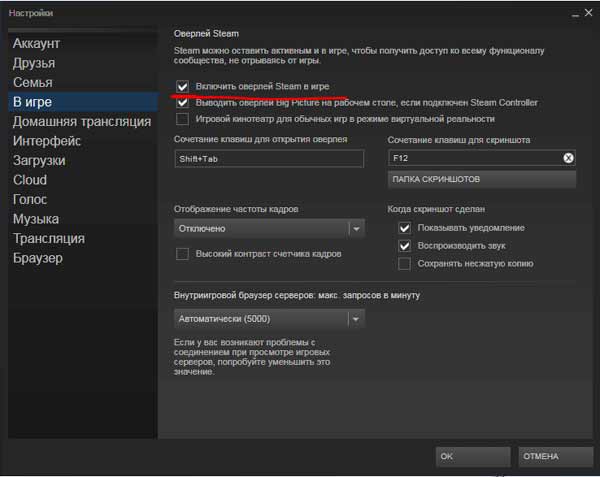
Если вы юзаете видеокарту Nvidia GTX 10-й серии, то поднять FPS в игре можно еще и в такой способ:
- открываем «Панель управления Nvidia«;
- жмем «Параметры 3D» (слева) и «Управление параметрами 3D«;
- переходим во вкладку «Программные настройки» (справа);
- в выпадающем списке программ для настройки указываем Final Fantasy XV;
- в списке настроек программы (чуть ниже) выбираем функцию «Вертикальный синхроимпульс» и устанавливаем для нее параметр «Быстро«.
Final Fantasy XV Windows Edition — ЧЕРНЫЙ ЭКРАН
Если игра вроде как запустилась, по крайней мере звук точно есть, но экран остается черным, жмем «ALT + Enter» и переводим игру в оконный режим.
Если же играть в полноэкранном режиме все равно не получается (черный экран), то не помешает проверить, чтобы разрешение «картинки» в игре соответствовало рабочему разрешению монитора, иначе режим fullscreen нормально работать не будет.
Не пропустите: ВСЕ ГЛАВЫ И СЕЗОНЫ В FORTNITE: ДАТЫ НАЧАЛА И ЗАВЕРШЕНИЯ
Final Fantasy XV Windows Edition — СЕРЫЙ ЭКРАН
Перезапустите игру в безрамочном оконном режиме (как его настроить, см. выше).
Final Fantasy XV Windows Edition — дергается изображение
Опять же, судя по отзывам, в большинстве случаев происходит такое из-за того, что игра «путается в показаниях», пытаясь реагировать на команды геймпада и мышки.
Устраняется сия оказия путем отключения экранных элементов управления («Главное меню» -> «Настройки» -> «Элементы управления»).
Final Fantasy XV Windows Edition — РАЗМЫТИЕ ИЗОБРАЖЕНИЯ
В Final Fantasy XV для ПК, как вы уже наверняка увидели, функционал сглаживания представлен широко, предусмотрена в том числе и опция TAA (Temporal Anti-aliasing).
Но, как оказалось, именно она приводит к появлению так называемого замыливания объектов и еле заметному визуально, но тем не менее, ухудшению общего качества «картинки».
Решить эту проблему, то бишь немного повысить резкость изображения можно следующим способом:
- принудительно повысить уровень анизотропной фильтрации до 16х через «Панель управления Nvidia» и…
- установить память под текстуры до 8000, вручную отредактировав соответствующий параметр в файле «GraphicsConfig.ini» (с помощью текстового редактора NotePad++, см. выше).
Также можно попробовать включить через «Панель управления Nvidia» функцию SMAA-сглаживания (она же — суперсемплинг), она тоже неплохо снимает размытие. Но надо помнить, что SMAA имеет смысл применять, только если вы играете на компе с хорошей видеокартой, которая гарантированно справится с дополнительной нагрузкой от SMAA.
Впрочем, если производительность системы позволяет, то можно не заморачиваться с SMAA, а просто включить TAA и изменить масштабирование разрешения экрана до 125% или 150%. Размытие если не исчезнет совсем, то радикально уменьшится, а качество картинки повысится.
Final Fantasy XV Windows Edition — искажение/мерцание белого и черного
Причиной мерцания белого может быть (и зачастую таки есть) функция сглаживания FXAA Nvidia. Как оказалось, она (FXAA то бишь) конфликтует с функцией фильтрации самой игры.
Соответственно решается проблема путем отключения FXAA в «Панели управления Nvidia». А если не помогло, попробуйте выставить «Низкий» уровень фильтрации в настройках графики FFXVWE («Главное меню» -> «Настройки» -> «Графика» -> «Фильтрация» -> «Низкий»).
С мерцанием черного в игре несколько сложнее, поскольку причин у этой проблемы поболее, чем одна. И что самое неприятное относятся они к аппаратной части.
В частности, черный может мерцать из-за нехватки памяти, а также из-за некорректных настроек процессора и/или видеокарты. Если проц у вас разогнанный, попробуйте снизить частоту и перезапустите игру.
Не пропустите: ИГРА ДЛЯ PS4 ДЕШЕВО: НАСКОЛЬКО АКТУАЛЕН ВАРИАНТ АРЕНДЫ?
Final Fantasy XV Windows Edition — проблемы со звуком
На момент публикации поста заметных проблем с аудио у FFXVWE выявлено еще не было. Некоторые юзеры отмечают слишком высокий уровень шума в игре, но устраняется это переключением в режим «Стерео» или на 7.1-канальный звук.
Если пропадает пропадает музыка в игре или отключается звук в диалогах персонажей, идем в настройки «Устройств воспроизведения» Windows (кликнуть правой кнопкой мыши по значку динамика в трее), далее в открывшемся окне «Звук» выделяем наушники или динамики, жмем кнопку «Свойства» (внизу окна), в следующем окне переходим во вкладку «Дополнительно» и в выпадающем меню методом тыка устанавливаем подходящий битрейт (в крайнем случае ставим просто битрейт для «Компакт-диск» или «Диск DVD»):
Final Fantasy XV Windows Edition — проблема с контроллером
Первым делом в настройках Steam активируем опцию «Выводить оверлеи Big Picture на рабочем столе, если подключен Steam Controller» (см. скрин выше).
После этого запускаем игру, жмем «Shift + Tab», заходим в настройки контроллера и проверяем правильно ли указана его конфигурация (для Xbox One или Xbox 360).
[irp]